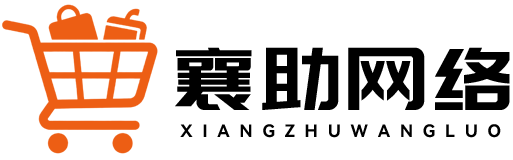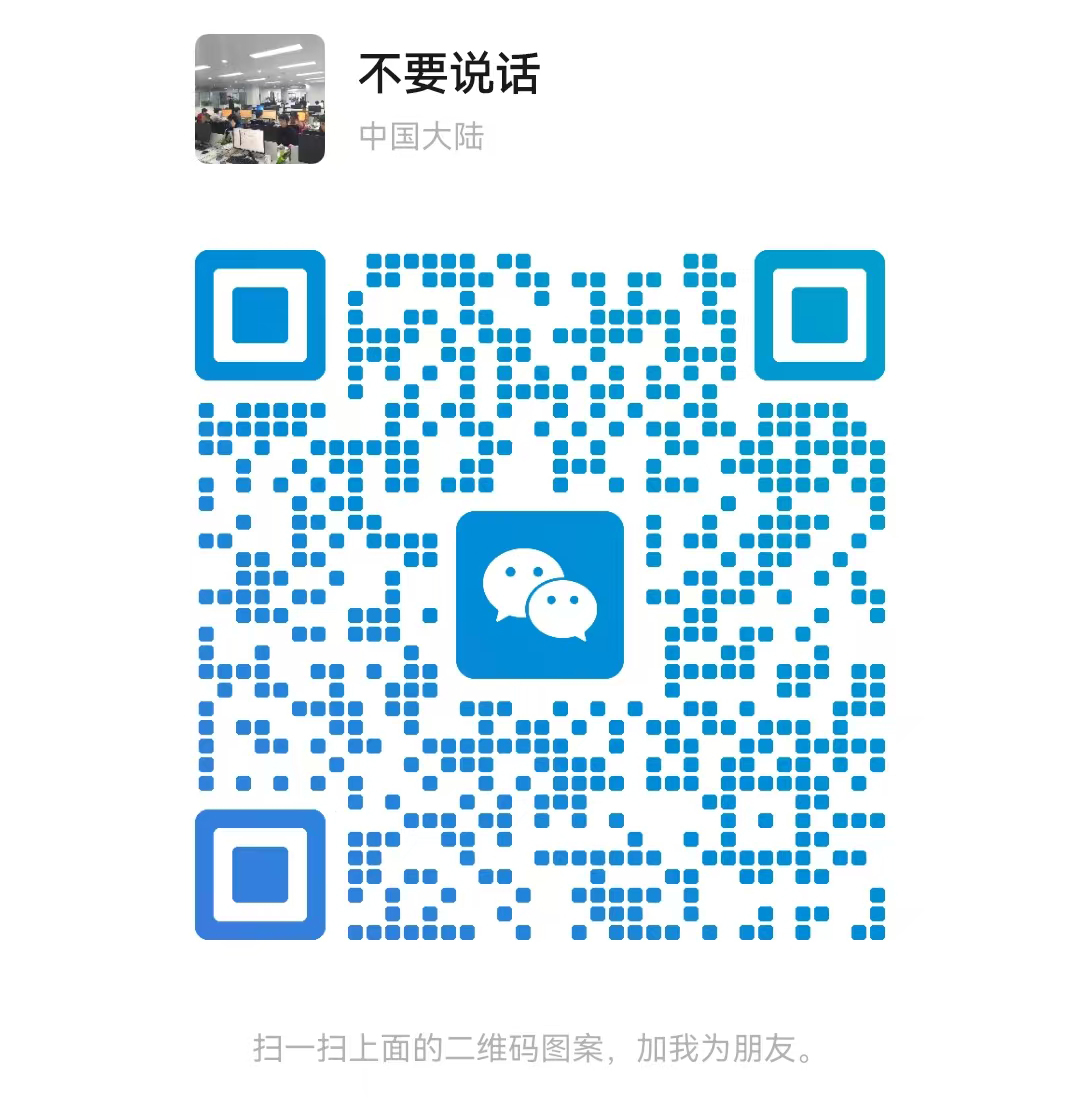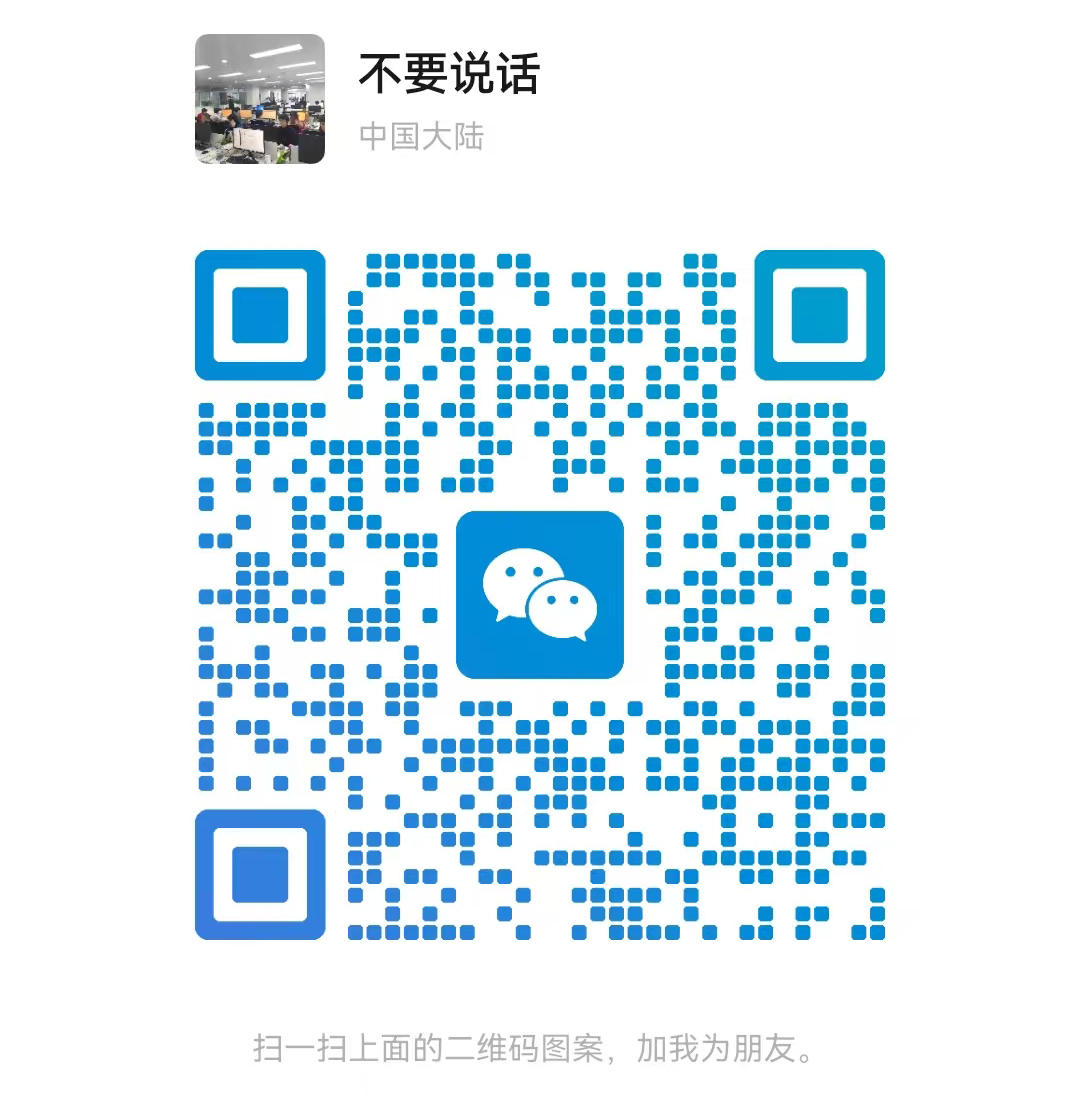在淘宝PC端装修店铺,主要是通过“卖家中心”里的“店铺管理”或“装修管理”功能进行操作。以下是详细的步骤说明:
一、登录淘宝卖家中心
1. 打开浏览器,访问 [淘宝卖家中心](
2. 使用你的淘宝账号和密码登录。
二、进入店铺装修页面
1. 登录后,在卖家中心首页找到 “店铺管理” 或 “装修管理”(不同版本可能名称略有不同)。
2. 点击进入 “店铺装修” 页面。
三、选择装修方式
淘宝店铺装修有两种主要方式:
1. 模板装修(推荐新手)
淘宝提供多种免费/付费的店铺模板,适合没有设计经验的商家。
步骤:
1. 在“店铺装修”页面,点击 “选择模板”。
2. 浏览并选择一个合适的模板(如:企业风、时尚风、简约风等)。
3. 点击 “使用该模板”。
4. 进入编辑界面,可以添加、删除、调整模块。
2. 自定义装修(适合有设计能力的商家)
可以手动拖拽模块,自由布局。
步骤:
1. 在“店铺装修”页面,点击 “自定义装修”。
2. 使用拖拽方式添加商品展示区、图文模块、导航栏等。
3. 编辑内容、图片、链接等。
四、常用模块介绍
| 模块类型 | 功能说明 |
| 首页轮播图 | 展示店铺主图或促销信息 |
| 商品分类 | 分类展示商品 |
| 推荐商品 | 推荐热销或新品 |
| 图文模块 | 添加文字和图片介绍 |
| 导航栏 | 设置店铺导航菜单 |
| 店铺LOGO | 显示店铺品牌标识 |
五、编辑与保存
1. 在编辑界面,你可以:
修改文字内容
更换图片
调整模块顺序
设置跳转链接
2. 编辑完成后,点击 “保存” 或 “发布”。
3. 可以在“预览”中查看效果。
六、设置首页
1. 完成装修后,进入 “店铺管理” > “店铺首页”。
2. 设置你装修好的页面为默认首页。
七、注意事项
手机端适配:淘宝现在支持PC端和移动端同时显示,建议在装修时注意响应式布局。
图片尺寸:上传图片前注意尺寸要求,避免变形。
版权问题:使用图片、字体等素材时要注意版权,避免侵权。
八、推荐工具(可选)
千牛工作台:可以更方便地管理店铺装修。
阿里妈妈:提供一些优质的装修资源。
第三方工具:如“店查查”、“店管家”等,提供更多装修模板和工具。
如果你是第一次装修,建议从模板装修开始,熟悉后再尝试自定义装修。需要我帮你找一些好看的模板或提供装修建议吗?